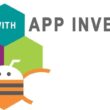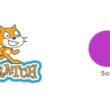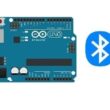Piloter une LED par la carte Arduino

Plan du tutoriel
1- Rôle des LED dans la robotique
2- Les composants nécessaires pour contrôler une LED par la carte Arduino UNO
3- Montage de la carte Arduino UNO avec une LED
4- Allumer une LED par la carte Arduino UNO
5- Clignoter une LED par la carte Arduino UNO
Rôle des LED dans la robotique
Les LED (Light-Emitting Diodes) jouent un rôle important dans la robotique en raison de leurs caractéristiques uniques. Voici quelques-uns des rôles courants des LED dans le domaine de la robotique :
Indication de l'état : Les LED sont souvent utilisées pour indiquer l'état d'un robot. Par exemple, une LED peut être utilisée pour signaler si le robot est allumé ou éteint, s'il fonctionne normalement ou s'il y a une erreur, etc. Les LED peuvent être programmées pour émettre différentes couleurs, clignotements ou modèles, fournissant ainsi des informations visuelles à l'utilisateur ou à d'autres robots.
Éclairage : Les LED sont utilisées pour l'éclairage dans les robots. Elles offrent une source de lumière efficace et économe en énergie. Les LED peuvent être intégrées dans les yeux ou les parties du corps du robot pour lui donner une apparence plus attrayante ou expressive. Elles peuvent également être utilisées pour éclairer l'environnement du robot lorsqu'il travaille dans des conditions de faible luminosité.
Détection de proximité : Certains types de LED, tels que les LED infrarouges, sont utilisés dans les capteurs de proximité des robots. Ces LED émettent de la lumière infrarouge qui est réfléchie par les objets environnants. Les capteurs du robot détectent ensuite cette lumière réfléchie pour mesurer la distance par rapport aux objets et éviter les collisions.
Communication visuelle : Les LED peuvent être utilisées pour établir une communication visuelle avec les humains ou d'autres robots. Par exemple, des séquences de clignotements ou de couleurs spécifiques peuvent être utilisées pour transmettre des informations simples, telles que des signaux de démarrage ou d'arrêt, des avertissements, des indications de direction, etc.
Feedback sensoriel : Dans certains cas, les LED peuvent être utilisées pour fournir un feedback sensoriel au robot. Par exemple, dans les systèmes de vision robotique, des LED infrarouges peuvent être utilisées comme source de lumière pour l'éclairage de scènes afin d'améliorer la qualité des images capturées par les caméras du robot.
En résumé, les LED jouent un rôle polyvalent dans la robotique, allant de l'indication d'état à l'éclairage, en passant par la détection de proximité et la communication visuelle. Leur faible consommation d'énergie, leur durabilité et leur flexibilité en termes de couleurs et de modèles en font un choix populaire dans de nombreuses applications robotiques.
Les composants nécessaires pour contrôler une LED par la carte Arduino UNO
Pour contrôler une LED avec la carte Arduino UNO, vous aurez besoin des composants suivants :
Arduino UNO : La carte Arduino UNO est la carte de développement principale utilisée pour programmer et contrôler la LED.
LED : Sélectionnez la LED de votre choix, en tenant compte de la couleur et de la tension de fonctionnement appropriées. Assurez-vous également d'avoir une résistance appropriée pour limiter le courant de la LED.![]()
Résistance : Vous aurez besoin d'une résistance pour limiter le courant traversant la LED et éviter de l'endommager. La valeur de la résistance peut être calculée en utilisant la loi d'Ohm, en fonction de la tension de fonctionnement de la LED et du courant souhaité. Par exemple, pour une LED rouge typique avec une tension de 2V et un courant de 20mA, une résistance d'environ 220 ohms peut être utilisée (R = (Vcc - Vled) / Iled). ![]()
Breadboard (Plaque d'essai) : Une breadboard est utile pour créer un circuit temporaire et connecter facilement les composants entre eux.

Fils de connexion : Des fils de connexion sont nécessaires pour relier les différents composants ensemble, tels que la connexion entre la carte Arduino, la LED et la résistance. 
Une fois que vous avez ces composants, vous pouvez connecter la LED à la carte Arduino UNO en utilisant la résistance appropriée et programmer la carte pour contrôler la LED en utilisant les sorties numériques de la carte.
Montage de la carte Arduino UNO avec une LED
Pour piloter une LED avec la carte Arduino, suivez les étapes suivantes :
1- Assurez-vous que votre Arduino UNO est correctement connecté à votre ordinateur via un câble USB.
2- Connectez la LED à la carte Arduino :
- Connectez la patte positive (anode) de la LED (généralement la patte la plus longue) à une broche de sortie numérique de l'Arduino (par exemple, la broche 13).
- Connectez la patte négative (cathode) de la LED à une résistance appropriée (par exemple, une résistance de 220 ohms).
- Connectez l'autre extrémité de la résistance à la broche GND (masse) de l'Arduino.
Voici un exemple de connexion : Broche N°1 de l'Arduino --> Patte positive de la LED Résistance --> Patte négative de la LED GND de l'Arduino --> Autre extrémité de la résistance

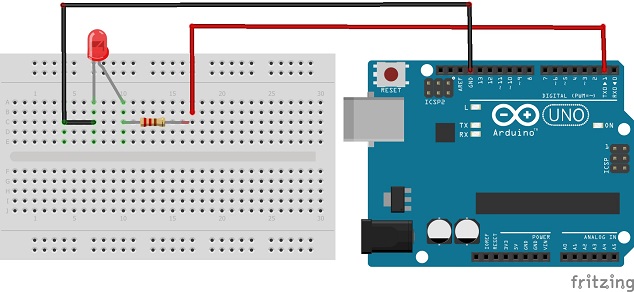
Allumer une LED par la carte Arduino UNO
Pour allumer une LED avec la carte Arduino UNO, suivez les étapes suivantes :
1- Ouvrez le logiciel Arduino IDE sur votre ordinateur.
2- Dans l'IDE Arduino, créez un nouveau projet (ou utilisez le projet par défaut).
3- Écrivez le code pour allumer la LED :
Dans la fonction setup(), déclarez la broche de sortie en utilisant la fonction pinMode(). Par exemple, pour la broche 2, vous pouvez utiliser pinMode(1, OUTPUT);.
Dans la fonction loop(), utilisez la fonction digitalWrite() pour allumer la LED. Par exemple, utilisez digitalWrite(1, HIGH); pour allumer la LED.
Voici un exemple de code pour allumer une LED connectée à la broche N°1 de l'Arduino :
|
1 2 3 4 |
void setup() { pinMode(1, OUTPUT); digitalWrite(1, HIGH); // Allumer la LED } |
4- Téléversez le code sur la carte Arduino en cliquant sur le bouton "Téléverser" dans l'IDE Arduino.
Une fois le code téléversé, la LED connectée à la broche 13 de l'Arduino s'allumera.
Clignoter une LED par la carte Arduino UNO
Pour faire clignoter une LED avec la carte Arduino UNO, vous pouvez utiliser un code qui alterne entre l'allumage et l'extinction de la LED à des intervalles réguliers. Voici les étapes à suivre :
1- Ouvrez le logiciel Arduino IDE sur votre ordinateur.
2- Dans l'IDE Arduino, créez un nouveau projet (ou utilisez le projet par défaut).
3- Écrivez le code pour faire clignoter la LED :
Dans la fonction setup(), déclarez la broche de sortie en utilisant la fonction pinMode(). Par exemple, pour la broche 13, vous pouvez utiliser pinMode(1, OUTPUT);.
Dans la fonction loop(), utilisez les fonctions digitalWrite() et delay() pour allumer et éteindre la LED à des intervalles réguliers. Par exemple, utilisez digitalWrite(13, HIGH); pour allumer la LED, puis delay(1000); pour attendre 1 seconde, et enfin digitalWrite(13, LOW); pour éteindre la LED, suivi d'un autre delay(1000); pour attendre encore 1 seconde.
Voici un exemple de code pour faire clignoter une LED connectée à la broche N°1 de l'Arduino :
|
1 2 3 4 5 6 7 8 9 10 |
void setup() { pinMode(1, OUTPUT); } void loop() { digitalWrite(1, HIGH); // Allumer la LED delay(1000); // Attendre 1 seconde digitalWrite(1, LOW); // Éteindre la LED delay(1000); // Attendre 1 seconde } |
Téléversez le code sur la carte Arduino en cliquant sur le bouton "Téléverser" dans l'IDE Arduino.
Une fois le code téléversé, la LED connectée à la broche N°1 de l'Arduino clignotera à un intervalle d'une seconde (1 seconde allumée, 1 seconde éteinte). Vous pouvez ajuster les délais (delay()) pour modifier la vitesse de clignotement de la LED.
0 commentaire
laisser un commentaire
Tutoriels récents
Tutoriels populaires

Tutoriels plus commentés